イオンカードで電子マネーiDを利用するには、おサイフケータイ対応端末でイオンiDを利用するか、iPhoneでApple Payを利用します。
ここでは、イオンカードでiDを使うと、どのようなメリットがあるのか、また具体的な設定方法や支払い方法についても解説します。
イオンカードで電子マネーiDを使うメリット

イオンカードで電子マネーiDを使うと、次のようなメリットがあります。
- スマホをかざすだけでイオンカードでの支払いができる
- 財布いらずで買い物OK
- クレジットカード払いなのでチャージも不要
- iDでも同様にときめきポイントが貯まる
- iDは多くの店舗で利用可能
これなら、格段にショッピングが便利になりますね。
イオンカードでイオンiDの設定をする方法

※画像は公式サイトより引用
イオンiDは次のような流れで申込・設定をすれば、おサイフケータイで利用することができます。
ただし、イオンiDに対応したクレジットカードが必要となり、提携カードの中には対応していないものもありますのでご注意ください。
Step1:イオンiDの申し込み
イオンiDの申し込みをオンラインで行います。
会員規約の確認をして、申し込み情報を入力すればOKです。
Step2:アクセスコードの取得
申し込み時に登録した携帯電話のメールアドレスに、審査結果が送られてきます。
この審査結果の案内メールにはアクセスコードが記載されています。
アクセスコードは、イオンiDを設定する際に必要なコードです。
なお、書面でもアクセスコードは郵送されますが、到着まで概ね1週間から2週間程度かかります。
Step3:アプリのダウンロード
ドコモから販売されている機種にはiDアプリが初めからプリインストールされているので、ダウンロードの必要はありません。
それ以外の機種の場合は、Google Playなどからダウンロードしてください。
Step4:カード情報をダウンロード
まず、次の2つを準備してください。
- アクセスコード
- ユーザー認証用の暗証番号(イオンiDに申し込んだときに設定)
次の手順で設定します。
- スマホのWi-Fi設定をオフにする
- iDアプリを起動し「利用規約に同意の上設定」を選択
- 「イオンカードiD」を選択
- 「新しいカード情報の設定」を選択
- アクセスコード、暗証番号を入力し、「設定」ボタンを選択
- 通信状態が良いことを確認し「YES」ボタンを選択
- 設定が完了し、設定完了画面が表示されればOK
iPhoneでイオンカードのiDを使いたい場合は?
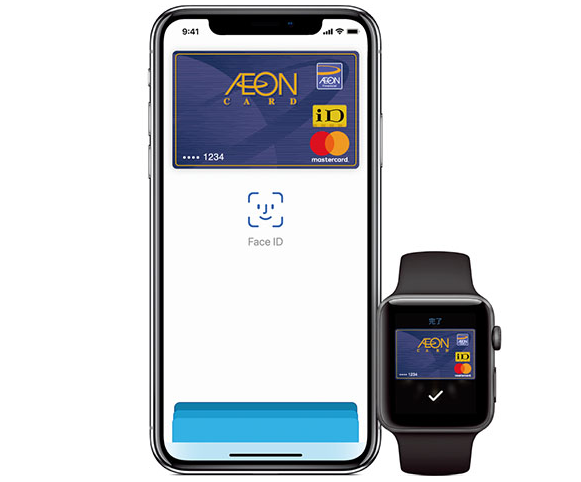
※画像は公式サイトより引用
iPhoneユーザーがイオンカードでiDを使いたい場合は、Apple Payを利用します。
Apple Payを利用する場合は、次の手順でiPhoneの設定をします。
イオンカードのアプリ「イオンウォレット」から登録する場合
イオンウォレットから登録するのが最も簡単な方法です。
- 「イオンウォレット」を起動
- 「Apple Payを登録する」というバナーをタップ
- Apple Payに登録するカードを選択
- 本人確認のため、生年月日を入力
- 利用規約に同意
- 「Apple Payに登録が完了しました」と表示されればOK
-

-
アプリでイオンカードをもっと便利&おトクに使い倒すコツ!
イオンカードは、上手に使い倒せばとても便利でおトクなクレジットカードです。 そのためのひとつのツールとして、イオンカードには公式スマホアプリ「イオンウォレット」が用意されています。 ここでは、イオンカ ...
続きを見る
iPhoneの「Wallet」アプリから登録する場合

また、iPhoneの「Wallet」アプリからも登録することができます。
- iPhoneの「Wallet」アプリを起動
- 右上の「+」または、「カードを追加」をタップ
- 右上の「次へ」をタップ
- 「クレジットカード/プリペイドカード」をタップ
- 枠内にイオンカードを合わせてカメラで撮影
- 取り込まれたカード情報を確認し、間違いがなければ右上の「次へ」をタップ
- 「有効期限」「セキュリティコード」を入力して右上の「次へ」をタップ
- 利用条件を確認して「同意する」をタップ
- 追加されるカードの内容を確認して「次へ」をタップ
- 「イオンカードに発信」を選択
- 「アクティベート完了」と表示されればOK
イオンカードの電子マネーiDで支払う方法
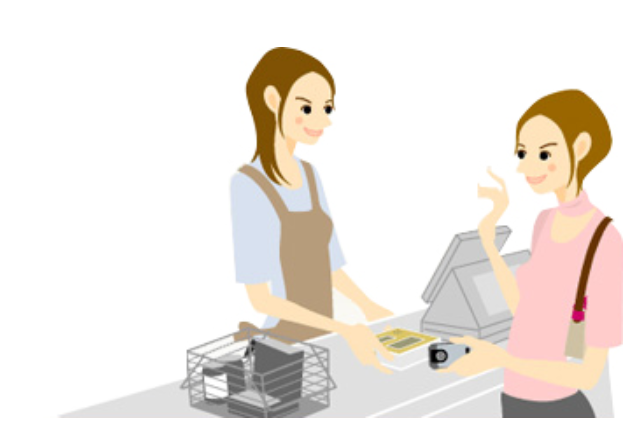
※画像は公式サイトより引用
次のような手順で支払いをすることができます。
支払い方法は、一回払いのみです。
- 店舗で支払いをする際に、iDを利用する旨を伝える
- スマホを機械にかざす
- お客様控えを受け取る
※ただし、金額や商品の種類、お店によっては、暗証番号の入力が必要な場合もありますので、ご注意ください。
iDで支払った場合のポイント付与
iDでの支払いは、つまりイオンカードで支払ったのと同じことですので、クレジットカード払い同様にときめきポイントが付与されます。
-

-
イオンカードの3種類のポイント制度をお得に使いこなす方法
イオンカードには、提携カードも含めるとたくさんの種類があり、クレジットカードとしてだけでなく、電子マネーWAONやWAON POINTカードが付いていたりします。 イオンカードセレクトについてはイオン ...
続きを見る
【Q&A】イオンカードでイオンiDを利用中に困ったら

それでは最後に、イオンiDの利用で困ったというケースについて、Q&Aでご紹介します。
Q.イオンiDが使えないのはなぜ?
iDが使えない場合、次のようなケースが考えられます。
- ケース1:パスワード設定が有効になっている ⇒ 設定を解除
- ケース2:ICカードのロックまたはおサイフケータイのロックが有効になっている ⇒ ロックを解除
- ケース3:イオンカードiDのカード情報を削除してしまった ⇒ イオンカードへ連絡して再発行の手続き
- ケース4:紛失の連絡をしたあとで携帯電話が発見されたが、再発行手続きをしないまま使っている ⇒ 再発行の手続き
Q.ダウンロード有効期限を過ぎてしまったら?

携帯電話へのクレジットカード情報のダウンロードには有効期限があります。
もし有効期限を過ぎてしまったら、イオンカードへ連絡して再発行の手続きをしてもらいます。
再度「イオンiDお申込み内容のご案内」が送られてきますので、届いたら確認の上、再度クレジットカード情報のダウンロードをしてください。
Q.機種変更したい場合は?
iDアプリの「カード情報お預かり機能」を利用すれば、機種変更時にカード情報の移行をすることができます。
ただし、おサイフケータイ対応端末以外の機種へ変更する場合は、イオンiDの利用はできません。
カード情報の預け入れ
機種変更前のスマホから、カード情報の預け入れをします。
- iD設定アプリを起動して「イオンカードiD」を選択
- 「機種変更(預け入れ)」を選択
- 注意事項をよく読んでカード情報の受け取りの際に使う受取用パスワードを入力し「設定」を選択
- カード情報の預け入れが完了
- カード情報の受け取りの際に使うアクセスコードを忘れないようにメモ
- 「OK」を選択
カード情報を受け取り
機種変更後のスマホで、預けていたカード情報を受け取ります。
- iDアプリを起動して「スタート!」を選択
- 「イオンカードiD」を選択
- 「預入したカード情報の受取」を選択
- 預入時に設定した受取用パスワードと完了時に表示されていたアクセスコードを入力
- 設定完了画面が表示されればOK
Q.アプリのパスワードを忘れてしまったら?

iD設定アプリの初期化で解除することができます。
ただし、初期化すると登録したカード情報も同時に削除されるため、再発行の手続きが必要となります。
Q.iDをインストールしているスマホを紛失したら?
万が一、スマホまたはイオンiD会員情報を紛失してしまったり、盗難にあったときは、最寄りの警察署、イオンカード、そしてNTTドコモに、速やかに連絡してください。
イオンカードには、所定の盗難・紛失届を提出します。
そうすると、イオンカードが紛失の届け出を受理した日を含め61日前にさかのぼり、その後に発生した損害額については全額補償してくれます。
-

-
イオンカードを紛失したらやるべき3ステップ対処法とQ&A
万が一、イオンカードを紛失してしまった際には、どうしたらよいのでしょう? だれかにカードを拾われて、不正使用されないとも限りませんよね。 もしイオンカードを紛失したことに気がついたら、すぐに次の3ステ ...
続きを見る
まとめ
今回は、イオンカードで電子マネーiDを使うとどのようなメリットがあるのか、また具体的な設定方法や支払方法についてもご紹介しました。
イオンカードで電子マネーiDを利用すれば、チャージも不要ですし、お財布いらずでとても便利です。
それほど難しい設定はないですし、安全に利用することができますので、ぜひ利用してみませんか。